În acest articol, vă voi arăta cum să instalați Zorin OS 15, cea mai recentă versiune a Zorin OS în momentul scrierii acestui articol. Asadar, haideti sa începem.
Descărcarea Zorin OS:
Mai întâi, trebuie să descărcați imaginea de instalare ISO a Zorin OS de pe site-ul oficial al Zorin OS.
Vizitați https: // zorinos.com din browserul preferat și faceți clic pe Descărcați sistemul de operare Zorin.
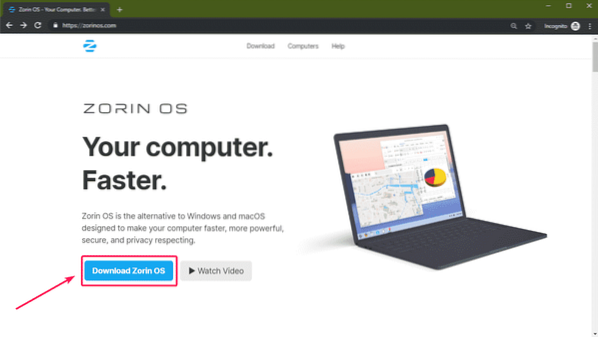
Veți vedea pagina de descărcare a Zorin OS 15 Ultimate. Versiunea finală a sistemului de operare Zorin vine cu câteva caracteristici bune și costă doar 39 USD în momentul scrierii acestui articol.
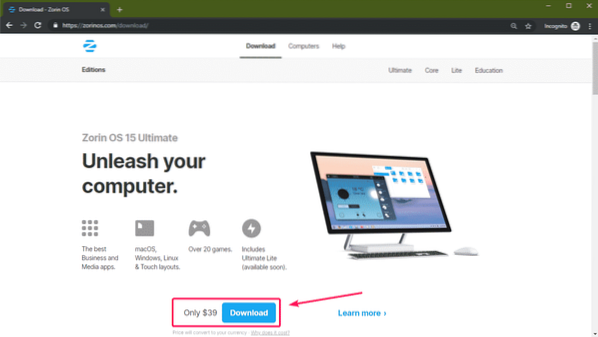
Dacă nu doriți să plătiți înainte de a încerca, atunci Zorin OS are și el Miezul, Lite, Educaţie ediții care pot fi utilizate gratuit. Puteți utiliza edițiile gratuite atâta timp cât doriți, fără limitări acolo.
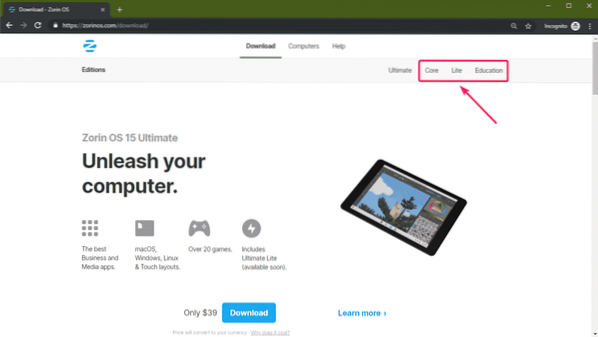
Voi descărca Zorin OS 15 Core în acest articol.
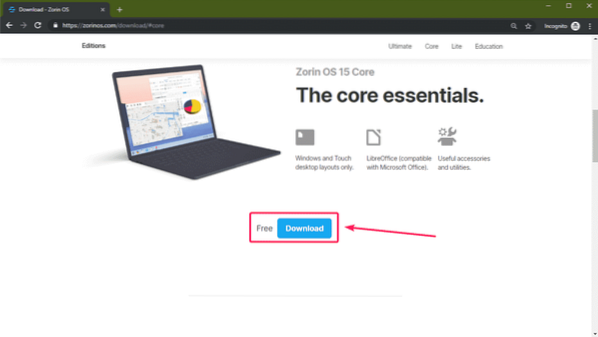
După ce faceți clic pe linkul de descărcare, ar trebui să vedeți următorul mesaj. Înscrieți-vă la buletinul informativ Zorin OS dacă doriți. Sau faceți clic pe Treci la descărcare.
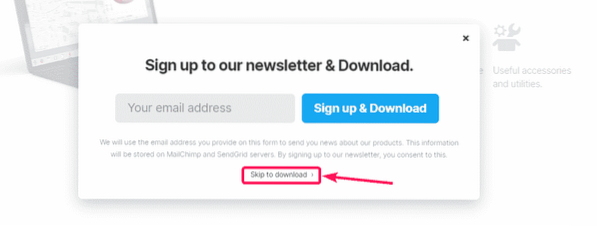
Imaginea ISO Zorin OS 15 ar trebui să înceapă descărcarea. Va dura ceva timp pentru a finaliza.
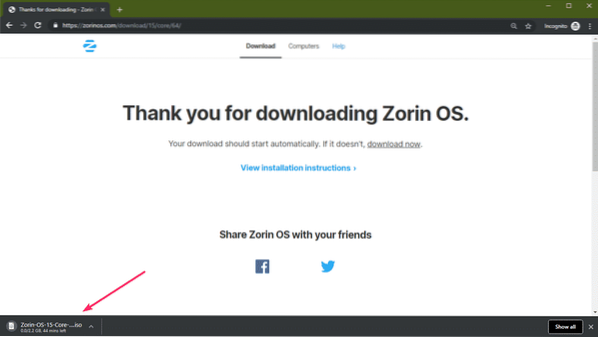
Realizarea unității USB de pornire de la Zorin OS:
Odată ce Zorin OS este descărcat, puteți crea o unitate USB bootabilă cu Zorin OS și puteți instala Zorin OS pe computerul dvs. de acolo.
Puteți utiliza Rufus pentru a crea o unitate USB de pornire Zorin OS. Puteți descărca și utiliza Rufus gratuit de pe site-ul oficial al Rufus la https: // rufus.adică
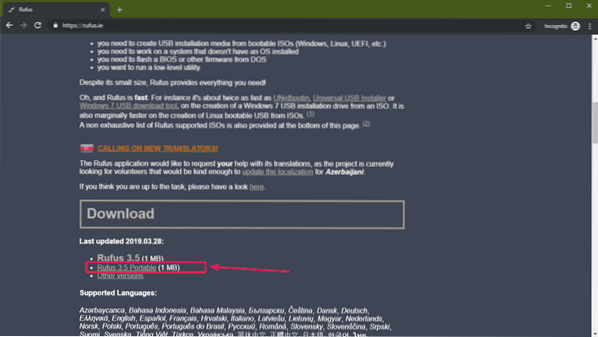
După ce Rufus este descărcat, introduceți unitatea USB pe care doriți să o faceți bootabilă și rulați Rufus. Apoi, faceți clic pe SELECTAȚI.
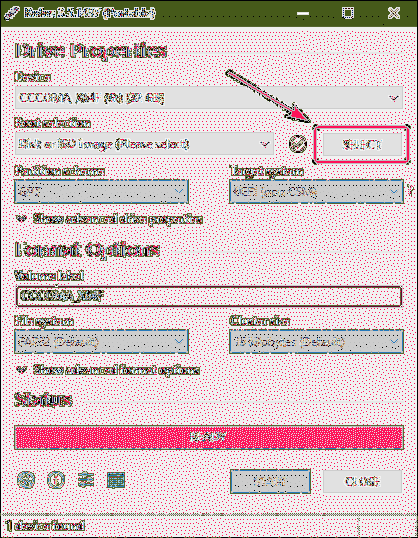
Acum, selectați imaginea ISO Zorin OS din sistemul de fișiere și faceți clic pe Deschis.
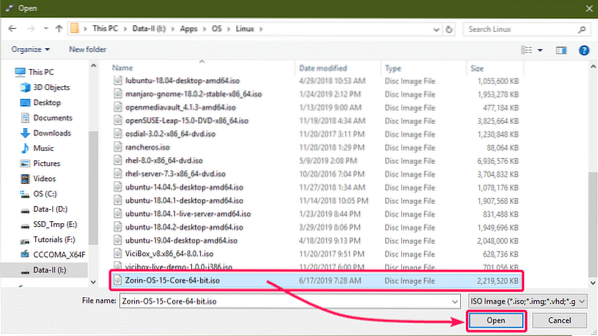
Acum, faceți clic pe START.
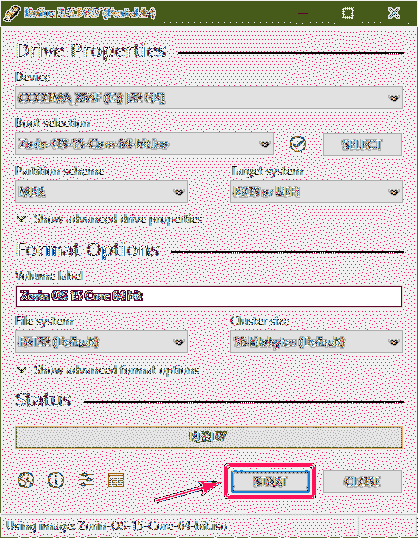
Acum, faceți clic pe da.
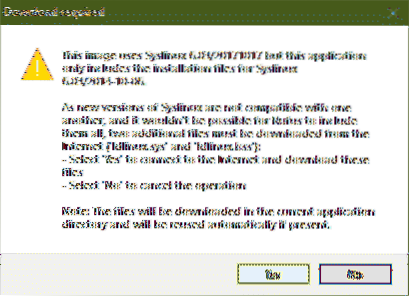
Click pe O.K.
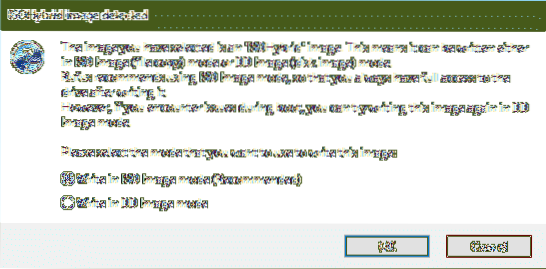
Click pe O.K.
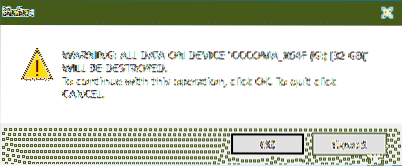
Rufus copiază fișierele necesare pe unitatea USB.
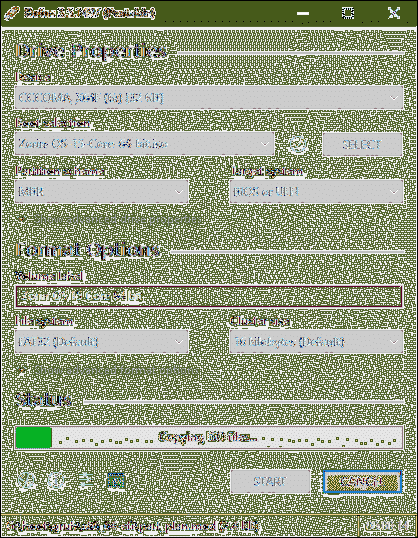
Odată ce ați terminat, faceți clic pe ÎNCHIDE.
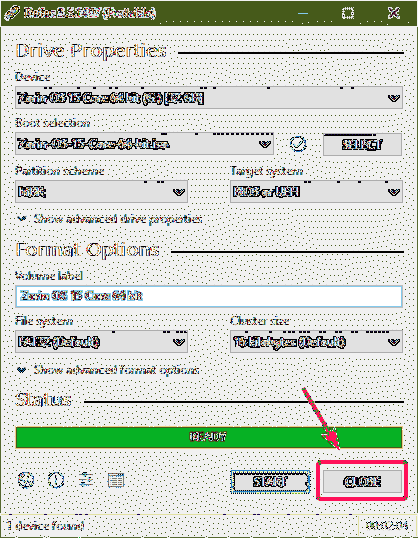
Pornirea și instalarea sistemului de operare Zoring:
Odată ce unitatea de pornire USB bootabilă Zorin OS este realizată, introduceți-o în computerul dvs. unde doriți să instalați Zorin OS și porniți de pe ea.
Ar trebui să vedeți următorul meniu. Dacă aveți placa grafică NVIDIA instalată pe computer, selectați Încercați sau instalați Zorin OS (drivere moderne NVIDIA). Dacă aveți instalată o altă placă grafică sau aveți placă grafică integrată, selectați Încercați sau instalați Zorin OS.
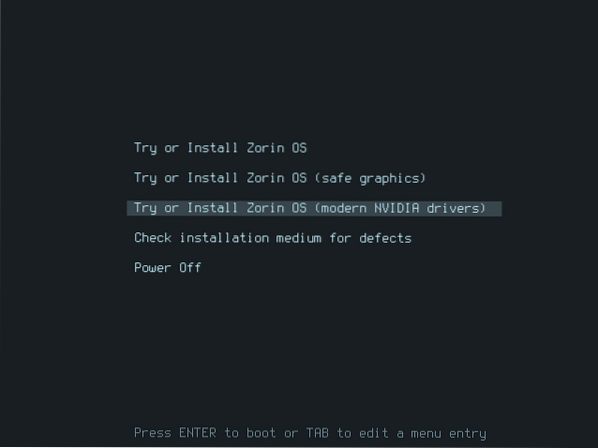
ZORIN OS splash screen.

Instalatorul Zorin OS ar trebui să înceapă. Poate doriți să încercați Zorin OS înainte de al instala pentru a verifica dacă totul funcționează corect pe hardware-ul dvs. Dacă acesta este cazul, faceți clic pe Încercați Zorin OS. Dacă doriți să instalați Zorin OS direct de aici, faceți clic pe Instalați Zorin OS.
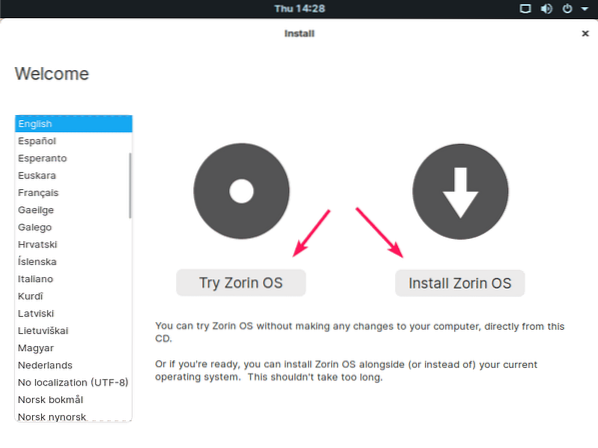
După ce faceți clic pe Instalați Zorin OS, primul lucru pe care trebuie să-l faci este să setezi aspectul tastaturii. După ce ați terminat, faceți clic pe Continua.
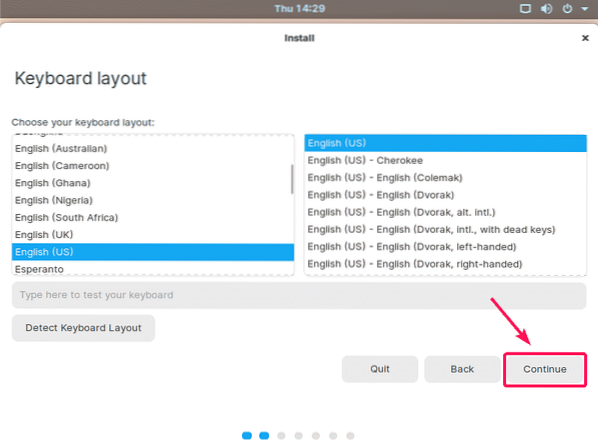
Apoi, faceți clic pe Continua.
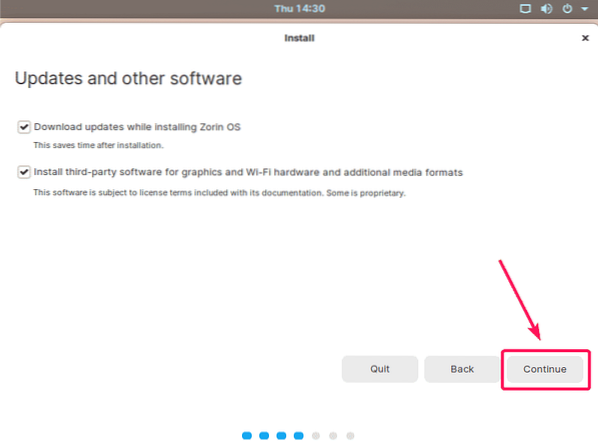
Poate doriți să ștergeți întregul hard disk și să instalați Zorin OS acolo. Dacă acesta este cazul, selectați Ștergeți discul și instalați Zorin OS și faceți clic pe Instaleaza acum.
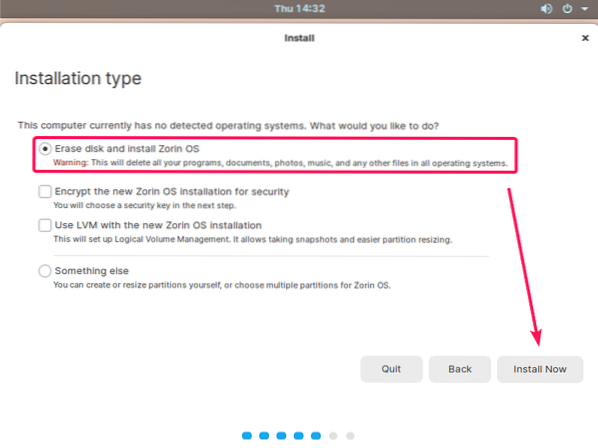
Dar, în majoritatea cazurilor, este posibil să doriți să partiționați hard diskul manual și să instalați Zorin OS în partiția dorită. În acest caz, selectați Altceva și faceți clic pe Continua.
NOTĂ: Vă voi arăta cum să partiționați manual hard diskul în acest articol.
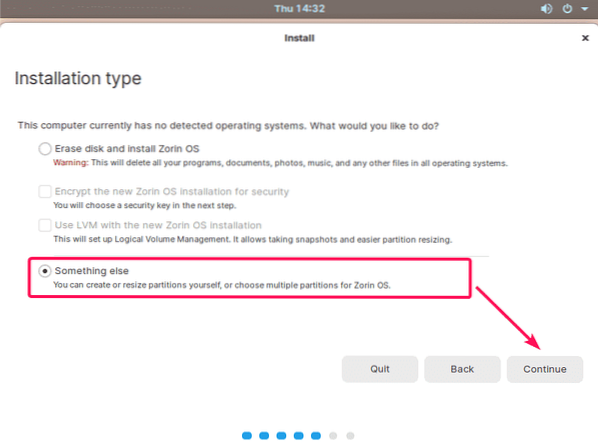
Dacă ați instalat alt sistem de operare anterior, veți avea o tabelă de partiții. Dar, dacă nu aveți un tabel de partiții, faceți clic pe Nou tabel de partiții ..
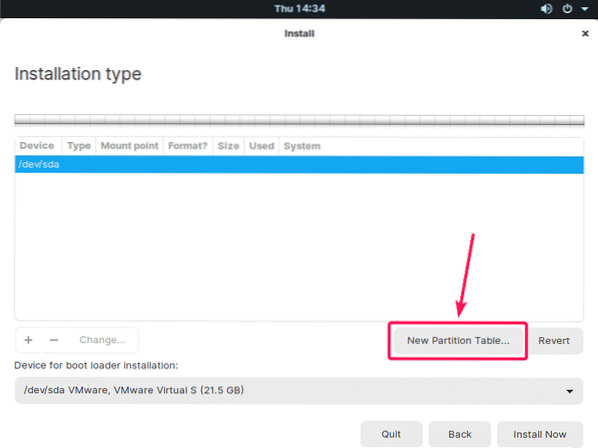
Acum, faceți clic pe Continua.
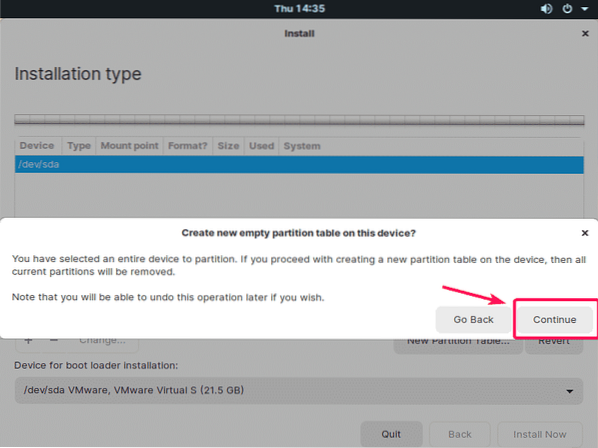
Acum, trebuie să creați partițiile necesare pentru sistemul de operare Zorin.
Dacă instalați Zorin OS pe un sistem bazat pe UEFI, atunci aveți nevoie de cel puțin 2 partiții.
- Partiție de sistem EFI (dimensiune 512 MB)
- Partiție Root (/) (orice dimensiune doriți, dar cel puțin 20 GB în dimensiune)
Dacă instalați Zorin OS pe un sistem bazat pe BIOS, atunci aveți nevoie de cel puțin o partiție Root (/) de 20 GB sau mai mult în dimensiune.
Voi folosi un sistem bazat pe BIOS în acest articol.
Pentru a crea o partiție, selectați spatiu liber și faceți clic pe +.
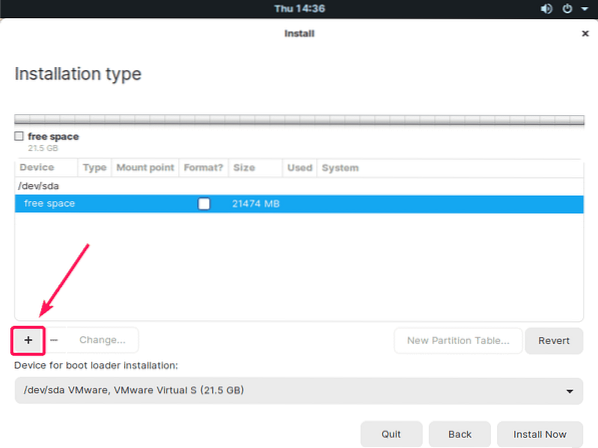
Acum, tastați fișierul mărimea din partiția dvs. în MB (Mega Bytes), selectați Sistem de fișiere de jurnalizare Ext4 de la Foloșește ca caseta derulantă și selectați / de la punctul de montare casetă derulantă. După ce ați terminat, faceți clic pe O.K.

NOTĂ: Dacă utilizați un sistem bazat pe UEFI, atunci trebuie să creați și un Partiție de sistem EFI cu următoarele setări. Pe sistemul bazat pe UEFI, faceți această partiție înainte de orice altă partiție.
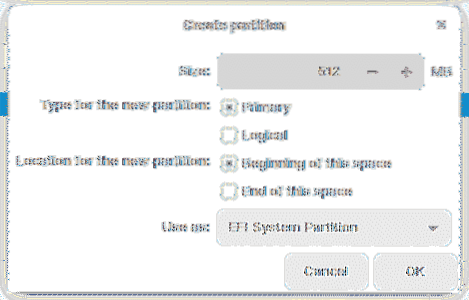
Ar trebui creată o nouă partiție. Acum, faceți clic pe Instaleaza acum.
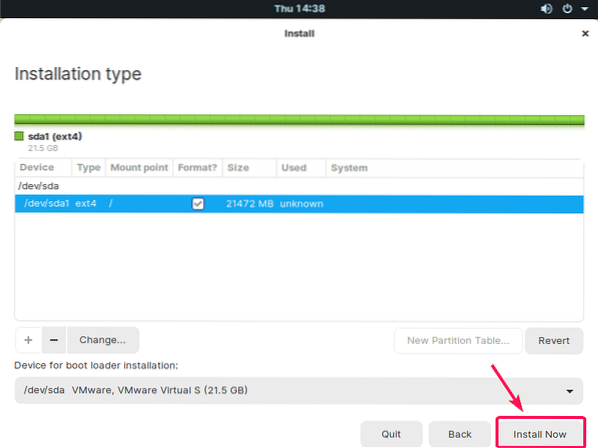
Acum, faceți clic pe Continua.
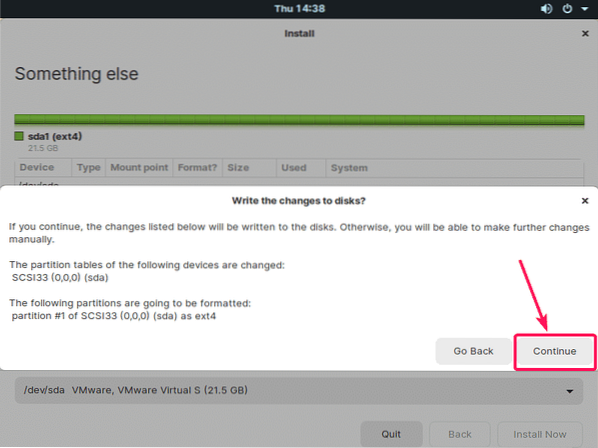
Selectați locația și faceți clic pe Continua.
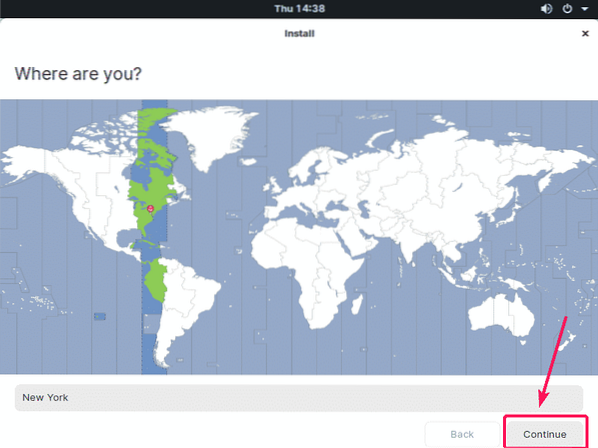
Acum, introduceți datele dvs. personale și faceți clic pe Continua.
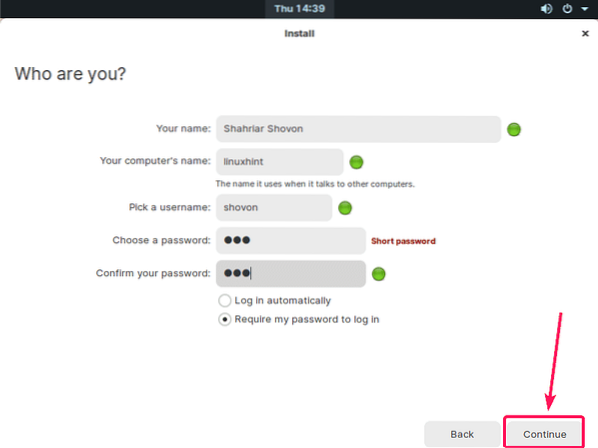
Programul de instalare Zorin OS ar trebui să înceapă să instaleze Zorin OS pe computer.
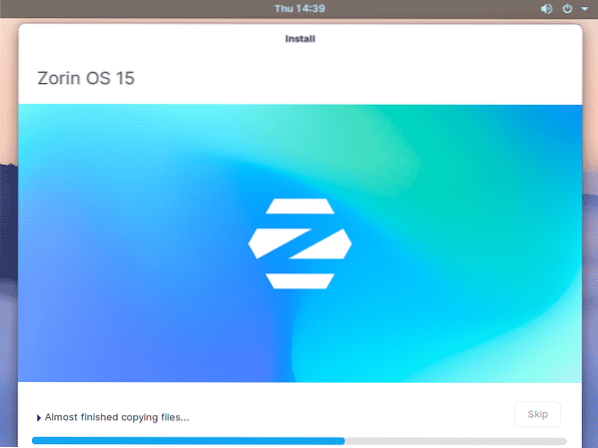
Odată ce Zorin OS este instalat, faceți clic pe Reporniți acum.
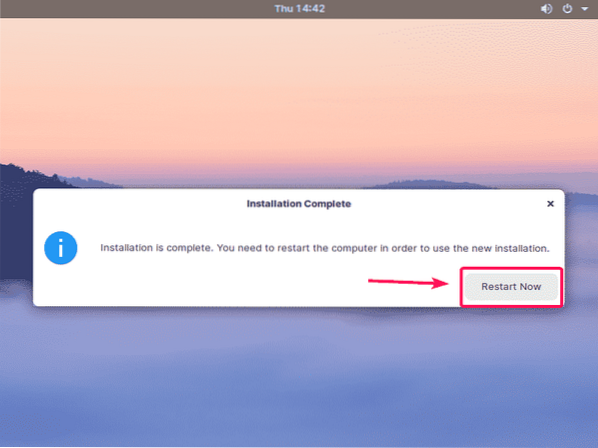
Zorin OS ar trebui să pornească de pe hard disk. Acum, conectați-vă la contul dvs. de utilizator.
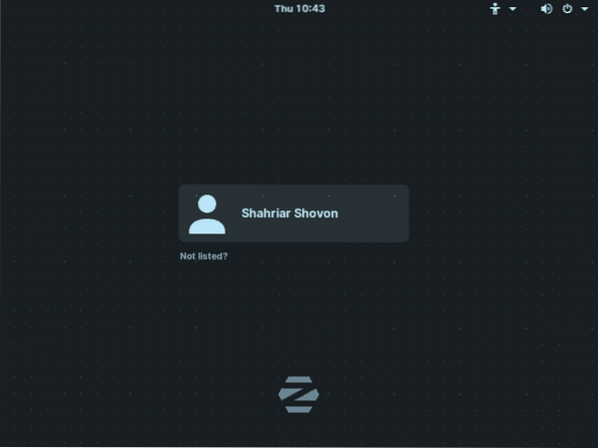
Ar trebui să vă conectați. Acum, bucură-te de Zorin OS.
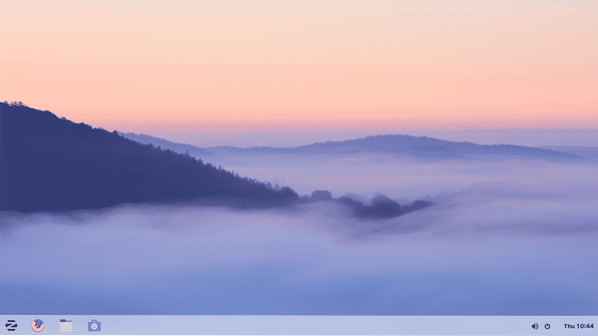
Deci, așa instalați sistemul de operare Zorin pe computer. Vă mulțumim că ați citit acest articol.
 Phenquestions
Phenquestions


